Chrome 通知如何關閉?取消並關掉 Chrome 網站通知避免跳出!教學

Chrome 通知要如何關閉?有使用 Chrome 瀏覽器的人,應該都曾經被一個東西煩到不行,那就是 Chrome 的網站通知。自從 Chrome 的某個版本開始,網站就可以發送通知給使用者,你可以選擇允許或是關閉。但你會逛的網站可能有很多,每次都要一直關閉也很擾人,本篇文章會教你如何關掉 Chrome 的通知,讓你再也不會收到網站的擾人通知。
如果你也覺得一直收到 Chrome 瀏覽器的網站通知很煩,你也想要關掉,但還不知道要怎麼關閉,那就趕快來看這篇文章教學吧!
Chrome 通知如何關閉、關掉、取消且不再顯示?
下面教你如何一次性的關閉所有的網站通知,讓你再也不會被通知打擾啦!
1. Chrome 收到網站通知要求權限
▼有時候你在逛網站的時候,網站就會跳出這種要求權限的通知,讓你不堪其擾。其實 Chrome 可以一次性關閉所有通知,讓你可以避免再收到通知。
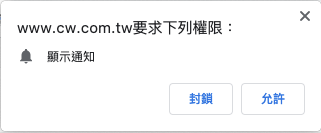
2.前往 Chrome 通知設定頁面
▼打開 Chrome 瀏覽器之後,點擊右上角「…」,打開選單列之後點擊「設定」,進入 Chrome 設定頁面。
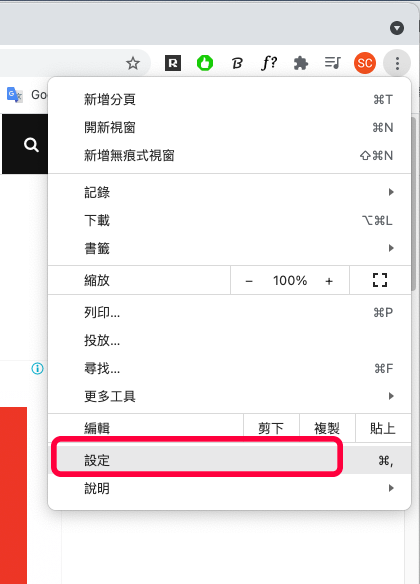
▼進入設定頁面之後,往下滑你會看到「網站設定」,點擊進入。
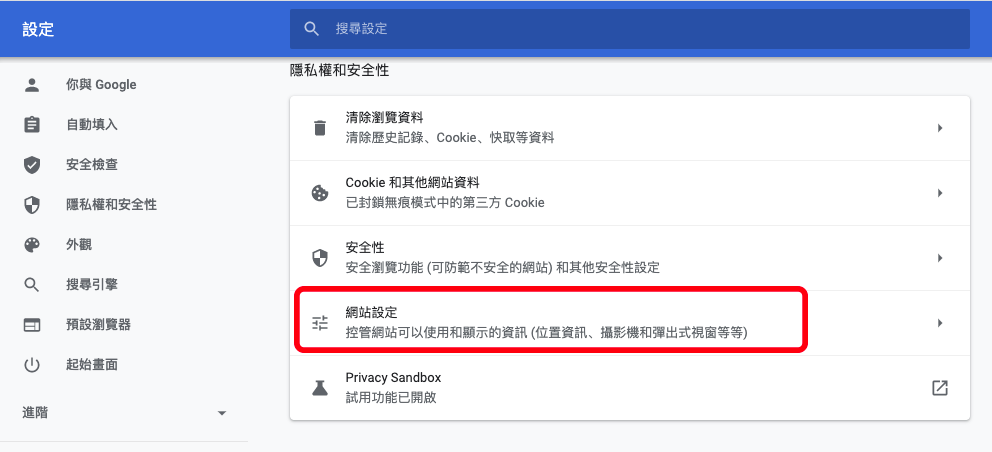
▼在 Chrome 網站設定頁面,你會看到「通知」選項,點擊進入。
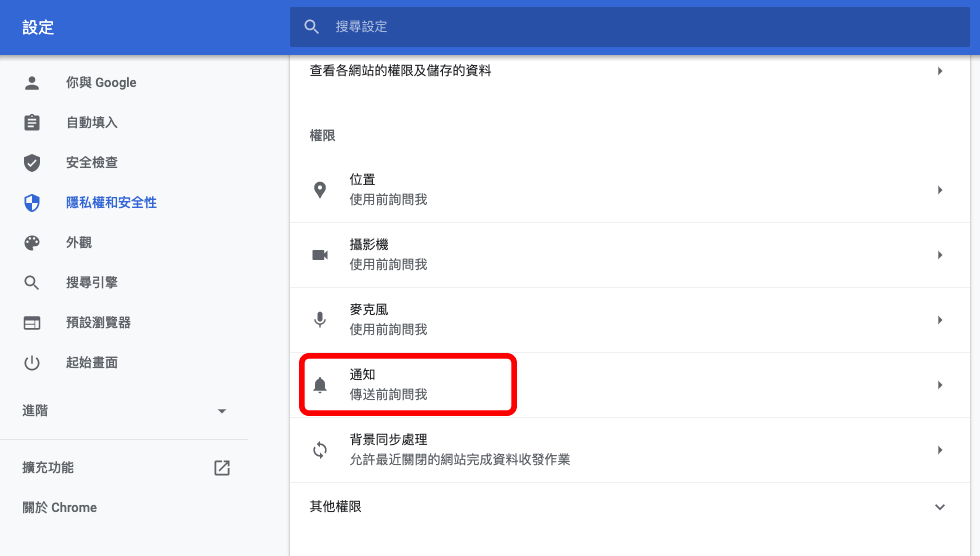
3.打開 Chrome「使用低擾式通知」避免再收到
▼在 Chrome 的通知設定頁面,你會看到「使用低擾式通知」這個選項,將這個功能打開之後,就不會再收到網站發出的通知啦!
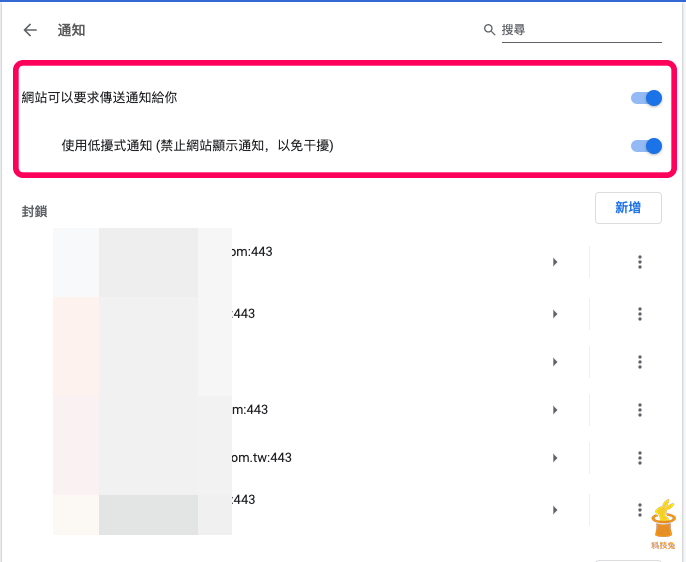
4.Chrome 關閉全部網站通知
如果你想一口氣關閉所有通知也是可以的,在網站通知頁面,將通知功能「網站可以要求傳送通知給你」這個選項關閉即可。
總結
1.Chrome 的「使用低擾式通知」允許你可以不再收到網站通知。
2.如果你想一口氣關閉全部通知權限,也可以將「網站可以要求傳送通知給你」這個選項關閉。

